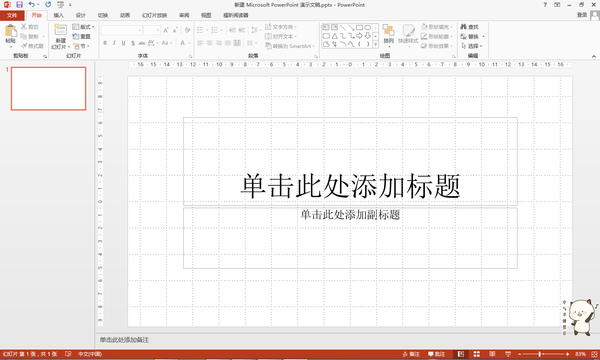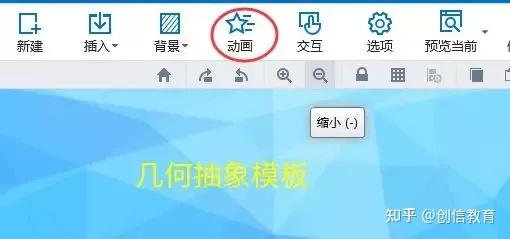- 工作总结ppt模板免费下载 素材:学生团队合影PowerPoint素材下载
- ppt图片背景:简约水墨竹叶中国风PPT背景图片
- ppt加页码怎么设置:PPT小技巧— PPT自定义添加页码
- ppt背景图片简约大方:两张扁平化树叶PPT背景图片
下面的是PPT教程网给你带来的相关内容:
ppt右下方的播放幻灯片按钮:PPT的备注功能怎么使用?如何让备注仅被演示者看到?
PPT的备注功能怎么使用?如何让备注仅被演示者看到?
在进行脱稿展示的时候,我们经常会担心遗漏一些重要的内容,毕竟PPT上一般不会展示太多文字内容。因此在脱稿演示的时候,很少能有人有十足的把握能非常流畅的展示自己的所有内容。这个时候我们可能就需要借助PPT的备注功能。
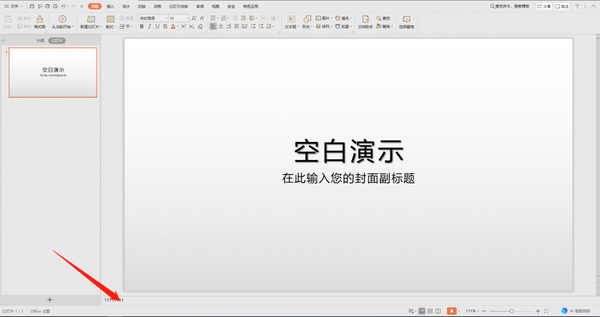
在幻灯片的编辑界面的下面就可以输入备注内容。这样很多人就有疑问了,即使这样备注了那我在放映幻灯片的时候不一样还是看不到备注内容吗?其实并不是的,我们可以通过设置,使演示者的电脑屏幕跟投影的大屏幕放映不一样的内容,演示者的电脑上会显示备注,而投影上并不会显示。这个要怎么实现呢?
首先我们需要对显示器进行设置,打开方式为:右键→显示设置→多显示器设置,这个时候选择“扩展这些显示”,就设置完成了。
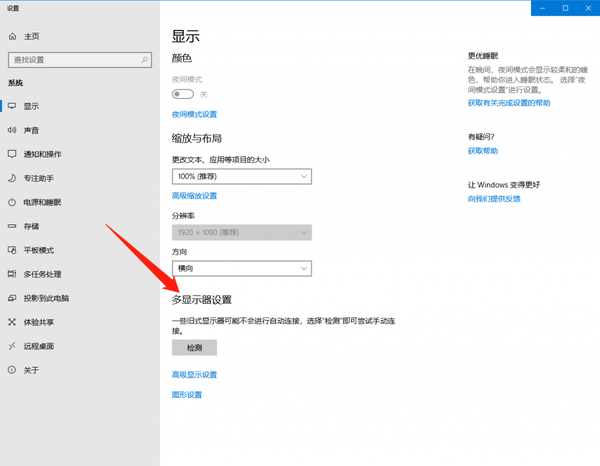
然后,我们在PPT的界面点击最上方的“幻灯片放映”,选择“设置放映方式”,然后勾选“显示演示者视图”就可以了,这里只有进行了“多显示器设置”才可以勾选。或者你可以点击这里的“双屏扩展模式向导”,同样可以进入多显示器设置ppt右下方的播放幻灯片按钮,然后完成上一步所说的步骤即可。
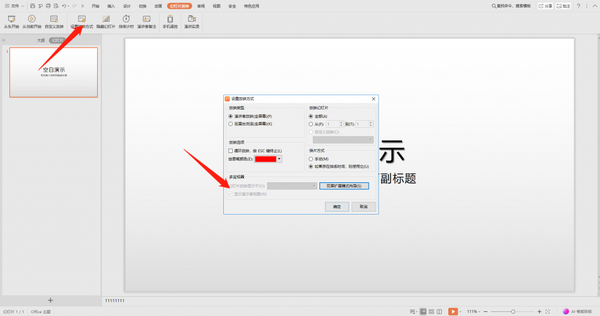
特别提醒ppt右下方的播放幻灯片按钮:PPT的备注功能怎么使用?如何让备注仅被演示者看到?,壹伴君用来演示的是WPS ,如果是使用 的小伙伴,在设置好“多显示器设置后”,打开“显示演示者视图”的方法为:幻灯片放映→监视器→使用演示者视图。
不知道你学会了没有呢?PPT的备注功能怎么使用?如何让备注仅被演示者看到?
壹伴助手 • 2019年8月9日 am10:01 • 工具宝箱 • 阅读 1457
在进行脱稿展示的时候,我们经常会担心遗漏一些重要的内容,毕竟PPT上一般不会展示太多文字内容。因此在脱稿演示的时候,很少能有人有十足的把握能非常流畅的展示自己的所有内容。这个时候我们可能就需要借助PPT的备注功能。
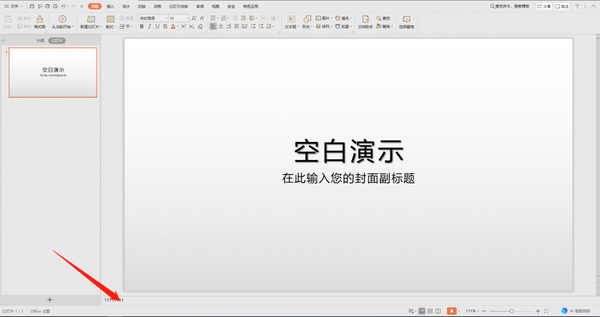

在幻灯片的编辑界面的下面就可以输入备注内容。这样很多人就有疑问了,即使这样备注了那我在放映幻灯片的时候不一样还是看不到备注内容吗?其实并不是的,我们可以通过设置,使演示者的电脑屏幕跟投影的大屏幕放映不一样的内容,演示者的电脑上会显示备注,而投影上并不会显示。这个要怎么实现呢?
首先我们需要对显示器进行设置,打开方式为:右键→显示设置→多显示器设置,这个时候选择“扩展这些显示”,就设置完成了。
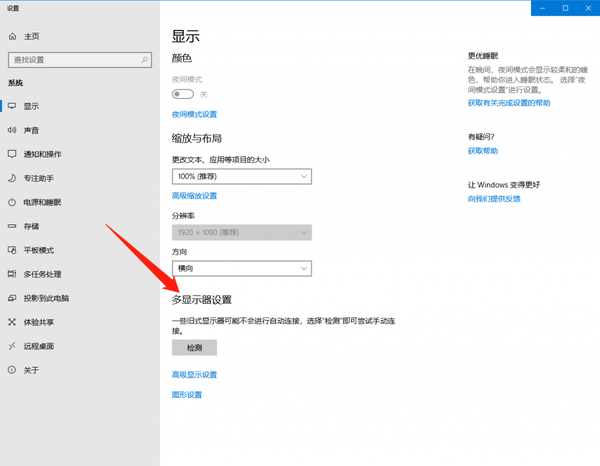
然后,我们在PPT的界面点击最上方的“幻灯片放映”,选择“设置放映方式”,然后勾选“显示演示者视图”就可以了,这里只有进行了“多显示器设置”才可以勾选。或者你可以点击这里的“双屏扩展模式向导”,同样可以进入多显示器设置,然后完成上一步所说的步骤即可。
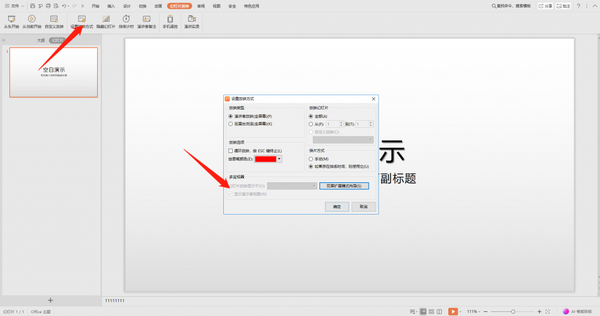
特别提醒,壹伴君用来演示的是WPS ,如果是使用 的小伙伴,在设置好“多显示器设置后”,打开“显示演示者视图”的方法为:幻灯片放映→监视器→使用演示者视图。
不知道你学会了没有呢?
感谢你支持pptjcw.com网,我们将努力持续给你带路更多优秀实用教程!
上一篇:ppt如何让图片滚动播放:如何在 PPT 中插入带滚动条的长图片? 下一篇:ppt中多张图片滚动播放:代码大屏自动滚动幻灯片(自动滚动页面)
郑重声明:本文版权归原作者所有,转载文章仅为传播更多信息之目的,如作者信息标记有误,请第一时间联系我们修改或删除,多谢。